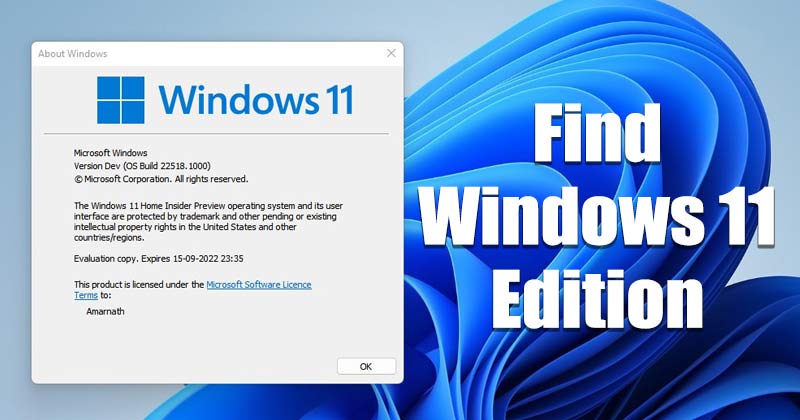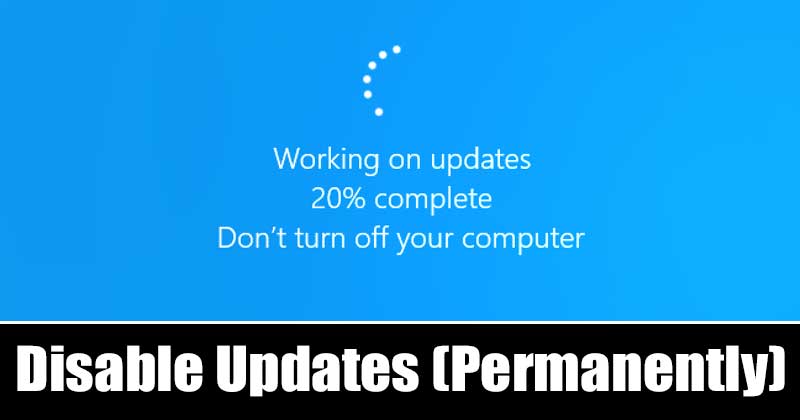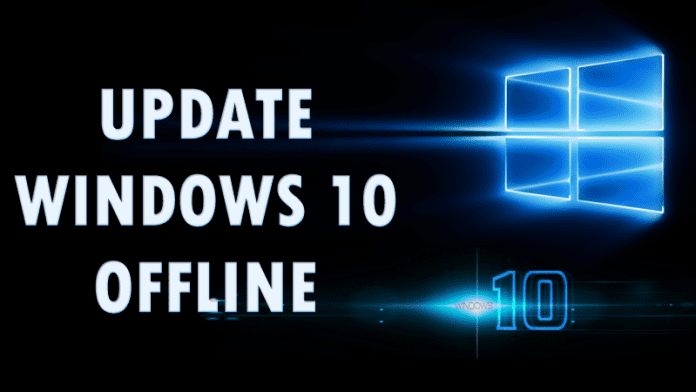
Zjistěte, jak aktualizovat Windows 10 offline: Je čas získat aktualizační balíček offline pro instalaci Windows 10 do více počítačů. Zde vytvoříte jakoukoli jednotku USB jako nástroj pro aktualizaci systému Windows, který budete používat v každém počítači k aktualizaci, a který bude příliš offline.
Pokud máte více počítačů a chcete je všechny aktualizovat na nejnovější aktualizaci, která nedávno přišla, musíte uvažovat o upgradu každého počítače jednotlivě stažením aktualizačního balíčku pro jednotlivý počítač. Tento průvodce vám ale může do značné míry zkrátit práci a čas a také ušetří spoustu vašich internetových dat, která budete plýtvat stažením stejného balíčku pro všechny počítače. Zde máme metodu, pomocí které můžete snadno získat offline balíček, který můžete snadno nainstalovat na všechna svá zařízení obsahující aktualizace Windows 10. Chcete-li pokračovat, postupujte podle úplného průvodce popsaným níže.
Jak aktualizovat systém Windows 10 offline
Zde vytvoříte libovolnou jednotku USB jako nástroj pro aktualizaci systému Windows, který budete používat v každém počítači k aktualizaci, a to i v režimu offline, jediné, co budete potřebovat, je získat balíček nejprve online z jednoho počítače a poté jej použít k aktualizaci. jakýkoli počítač se systémem Windows 10 offline, postupujte podle níže uvedených kroků.
Kroky k získání balíčku aktualizace Windows 10 pro offline instalaci:
Krok 1. Nejprve musíte nainstalovat nástroj, který vám umožní získat veškerý aktualizační balíček offline ve vašem PC a Přenosný nástroj pro aktualizaci je pro tuto práci ideální.
Krok 2. Po instalaci tohoto nástroje vyhledá všechny požadované soubory pro stroj. Stačí je vybrat a poté stáhnout, pokud se některý ze souborů nepodaří stáhnout, můžete tento soubor snadno stáhnout ručně z internetu a poté jej vložit do složky na panelu nástrojů.
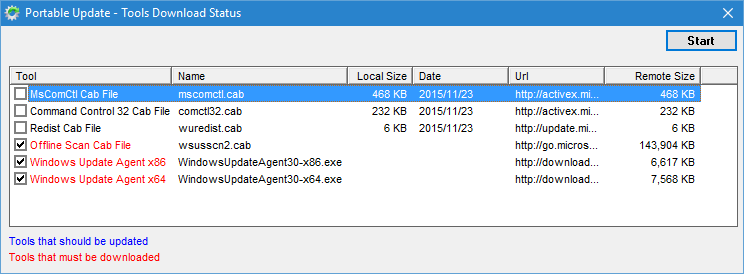
Krok 3. Nyní budete přesunuti do nového okna, kde uvidíte podrobnosti o vašem systému a tam musíte přejít do systémové sekce. Nyní zkontrolujte všechny aktualizace, které jsou k dispozici pro váš Windows 10.
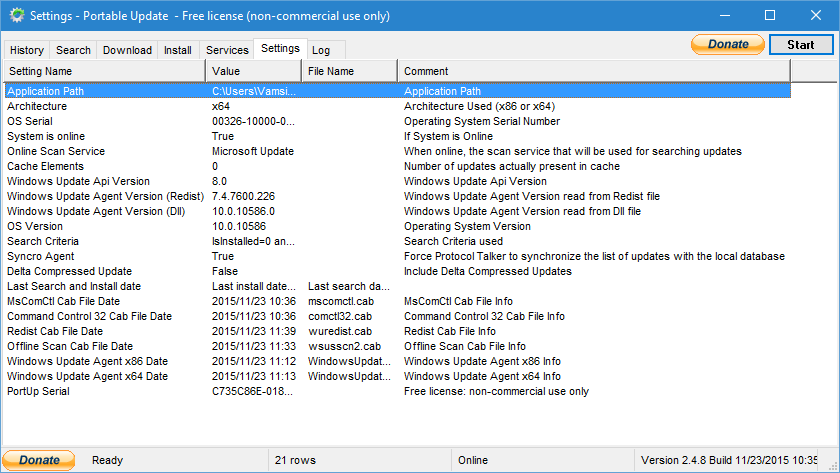
Krok 4. Nyní přejděte na kartu ‘Stáhnout’ a poté vyberte všechny aktualizace, které chcete stáhnout do počítače, a tento nástroj zobrazí všechny velikosti ovladačů a rychlost stahování a stahování proběhne offline.
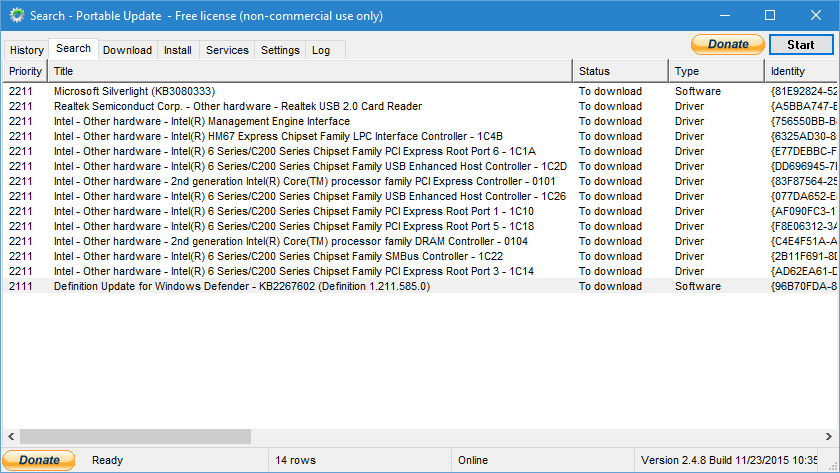
Krok 5. Nyní vyberte aktualizační balíček a klikněte na „Start“, které se nachází v pravém horním rohu obrazovky. Vaše aktualizace budou staženy.
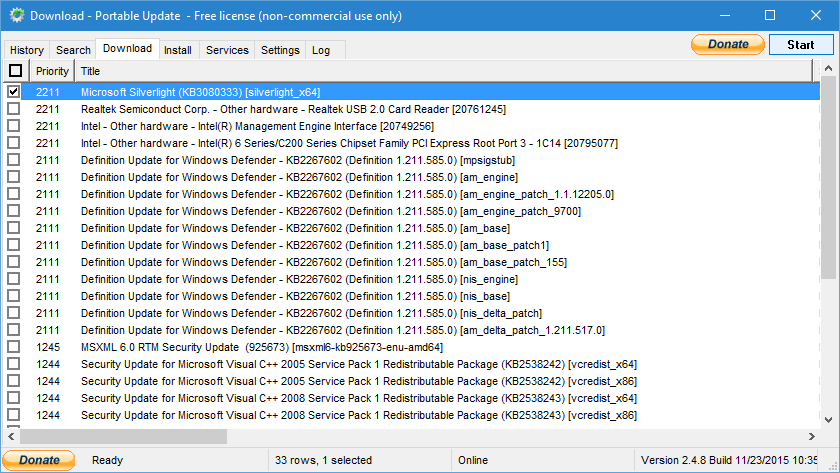
Krok 6. Nyní budou všechny aktualizační soubory staženy do složky Cache nástroje. Nyní stačí zkopírovat složku Portable Update z vašich programových souborů a poté ji vložit na USB disk.
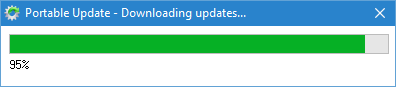
Nyní můžete tuto jednotku použít k instalaci aktualizací do libovolného počítače, který obsahuje stejnou verzi operačního systému. A je to! Hotovo, nyní bude počítač se systémem Windows 10 dostávat aktualizace offline.
Výše je tedy vše o tom, jak aktualizovat systém Windows 10 offline, pomocí této metody můžete snadno nainstalovat aktualizace do více počítačů se systémem Windows 10 pouhým získáním aktualizačních souborů na jednom počítači. Doufám, že se vám toto skvělé řešení líbí, podělte se také s ostatními. Zanechte komentář, pokud máte nějaké související dotazy s tímto.